クイックアンサー:
Instagramのリールをカメラロールに保存するには、Instagramアプリ、SSSGramオンラインInstagramビデオダウンローダー、およびR⤓Download Instagramリールダウンロードショートカットを使用できます。
Instagramのリールをカメラロールに保存する方法は、自分のリールを保存するか他の人のリールを保存するかによって異なります。自分のアカウントからInstagramのリールをダウンロードする場合は、Instagramアプリから直接行うことができます。他の人の音声付きのInstagramリールをダウンロードしたり、他の人のInstagramリールをダウンロードする場合は、第三者のInstagramリールダウンローダーを使用する必要があります。
Instagram Reelsを直接カメラロールに保存する方法
上記のように、自分のギャラリーからInstagramのリールを保存したい場合は、Instagramアプリで簡単に行うことができます。ただし、ダウンロードできないオーディオを使用しているリールビデオの場合、オーディオなしでInstagramビデオをカメラロールに保存することしかできません。(オーディオ付きでInstagramのリールをダウンロードしたい場合は、以下の方法のいずれかを使用してください。)
Instagramアプリを使用して、Reelをカメラロールに保存するには:
ステップ1. iPhoneでInstagramアプリを開き、プロフィールアイコンをタップします。
ステップ2. リールタブをタップし、保存したいリールをクリックします。
ステップ3. 3つの点をタップし、カメラロールに保存を選択します。
ステップ4. 写真アプリに移動して、カメラロール内のInstagramビデオを確認します。
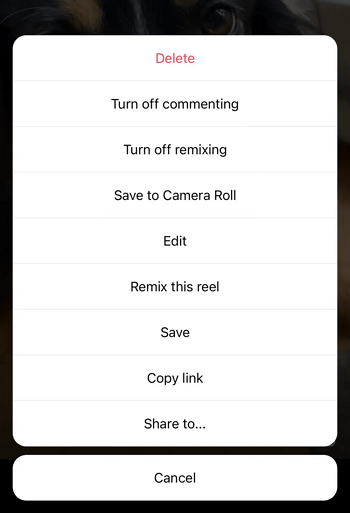
カメラロールにリールを保存する方法
Instagramは他の人のリールをiPhoneのカメラロールにダウンロードして保存するための公式の方法を提供していません。そのため、他の人からiPhoneでInstagramリールをダウンロードする必要がある場合は、iPhoneでInstagramリールをダウンロードする方法を参照してください。SSSGramなどのiOS向けのサードパーティのInstagramリールダウンローダーの助けが必要です。
iPhoneでSafariを使用してInstagramの動画、写真、ストーリー、リールなどをダウンロードするのに役立ちます。いつでもInstagramリールをMP4形式でダウンロードしたり、HDでInstagramの動画をダウンロードしたり、他の高品質レベルでダウンロードしたい場合は、SSSGramが簡単に対応します。
Instagramの動画を直接カメラロールに保存することはできませんが、まずInstagramからリールをダウンロードし、ダウンロードしたアイテムを簡単にカメラロールに移動するために使用することができます。
オンラインでリールをカメラロールに保存するには:
ステップ1. ビデオの近くにある3つの点をタップし、リンクをコピーを選択します。
ステップ2. Safariを開き、SSSGramにアクセスします。
ステップ3. ビデオリンクをアドレスボックスに貼り付けて、ダウンロードをタップします。
ステップ4. プロンプトが表示されたら、ダウンロード をもう一度タップして、InstagramのリールをiPhoneのダウンロードフォルダに保存します。
ステップ5. Instagramリールをカメラロールに保存するには、ファイル > ダウンロードに移動し、ビデオを再生し、下部の共有ボタンをクリックし、ビデオを保存を選択します。
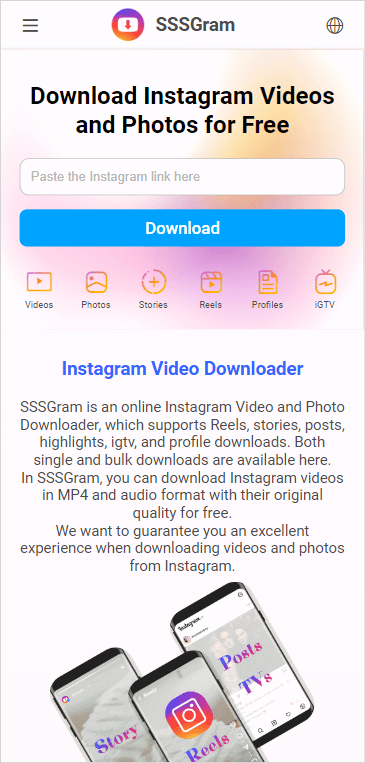
Instagram Reelをショートカットを使ってカメラロールに保存する方法
iPhoneのショートカットアプリに簡単なショートカットをインストールしても問題ない場合、InstagramのリールをiPhoneのカメラロールに保存するためのもう1つの有効な解決策があります。Instagramリールのダウンロードショートカットを取得した後、Instagramアプリから直接任意のリールをカメラロールに保存することができます。
この方法を使用するには、iOS 16、15、14、および13向けのR⤓Downloadショートカットを使用できます。このショートカットは、Instagramからリールをダウンロードするだけでなく、YouTube、Dailymotion、Tumblrなどの他のサイトからオンラインビデオを保存するためにも機能します。
カメラロールにリールを保存するには:
ステップ1. Safariを開き、R⤓Download ショートカットにアクセスします。
ステップ2. ショートカットを取得 をクリックして、開く をクリックし、ショートカットの設定 を行います。
ステップ3. Instagramアプリに移動し、取得したいリールを見つけます。
ステップ4. ビデオの近くにある3つの点をタップし、共有を選択します。
ステップ5.リストからR⤓Downloadを選択します。
ステップ6. このサービスがInstagramのリールをカメラロールに保存することを許可するために、すべてのプロンプトで許可またはOKを選択してください。
ステップ7. カメラロールでInstagramのビデオを確認してください。

まとめ
今では、iPhoneでInstagramのリールをダウンロードする方法だけでなく、Instagramのリールをカメラロールに保存する方法も学びました。これらのいずれかを使用して、お使いのデバイスに必要なInstagramのビデオを取得し、自由にアクセスして表示できます。
著者について
関連記事
-
1080pでInstagramのビデオをダウンロードする
1080pでIGビデオのダウンロード方法が気になる場合は、このガイドをチェックして簡単に行う方法が分かります。
Myra Xian 更新日 -
インスタグラム動画の高画質ダウンロード
Instagramの動画を高品質でダウンロードする方法を、簡単で確かな4つの方法を使ってお伝えします。ご希望の方法を選んで試してみてください。
Myra Xian 更新日 -
Instagram ReelをMP4形式でダウンロードする
あなたは簡単で確かな方法を使って、iPhone、Android、PC、MacでInstagramのリールをMP4形式でダウンロードする方法を知ることができます。
Myra Xian 更新日

